Mündəricat

MacOS 10.14 Catalina-nın ictimai beta versiyası artıq əlçatandır və mən onu təxminən bir saat ərzində uğurla quraşdırdım. İndiyə qədər onu bəyənirəm, amma araşdırmaq üçün daha çox şey var. Yolda bir neçə performans problemi ilə qarşılaşdım və tək deyiləm. Mənim və başqalarının üzləşdiyi problemlər və onların həlli yolları haqqında öyrənmək üçün oxuyun.
Mən MacBook Air-də beta-nı quraşdırmışam, bu maşın mənim gündəlik işim üçün kritik deyil. Rəsmi versiya bir neçə gün və ya həftə çıxana qədər siz onu etibar etdiyiniz Mac-də quraşdırmağı dayandırmaq istəyə bilərsiniz. Hər bir yeni əməliyyat sistemi sındırmaq üçün vaxt aparan yeni səhvlər təqdim edir və beta-nı quraşdırmaq onlardan qaçmaqdansa, onları tapmaqdan daha çox şeydir.
Ancaq bilirəm ki, bir çoxunuz özünüzə kömək edə bilməyəcəksiniz, ona görə də Bu məqalə sizə Catalina-nı quraşdırarkən və istifadə edərkən qarşılaşa biləcəyiniz müxtəlif problemləri, o cümlədən qeyri-kafi disk sahəsinə görə quraşdırma problemlərini, üçüncü tərəf proqramlarının yavaş açılmasını və s. həlli yollarını göstərmək üçün yazılmışdır. Ümid edirəm ki, bunu faydalı tapacaqsınız.
Əlaqədar: macOS Ventura Yavaş: 7 Mümkün Səbəblər və Düzəlişlər
Başlamazdan əvvəl
Lakin Catalina-nı quraşdırmaya başlamazdan əvvəl burada bəziləri var. əvvəlcə cavab verməli olduğunuz suallar.
1. Catalina Hətta Mənim Mac-da işləyəcəkmi?
Bütün Mac-lar Catalina-nı işlədə bilmir, xüsusən də köhnələri. Mənim vəziyyətimdə o, MacBook Air-də işləyəcək, lakin iMac-də deyil.son versiyaya sahib olduğunuzdan əmin olun. Mac App Store-u açın və Yeniləmələr sekmesine keçin. Hamısını Yenilə düyməsini klikləyin. Sonra başqa yerdən endirdiyiniz proqramlar üçün hər hansı yeniləmələri yoxlayın.
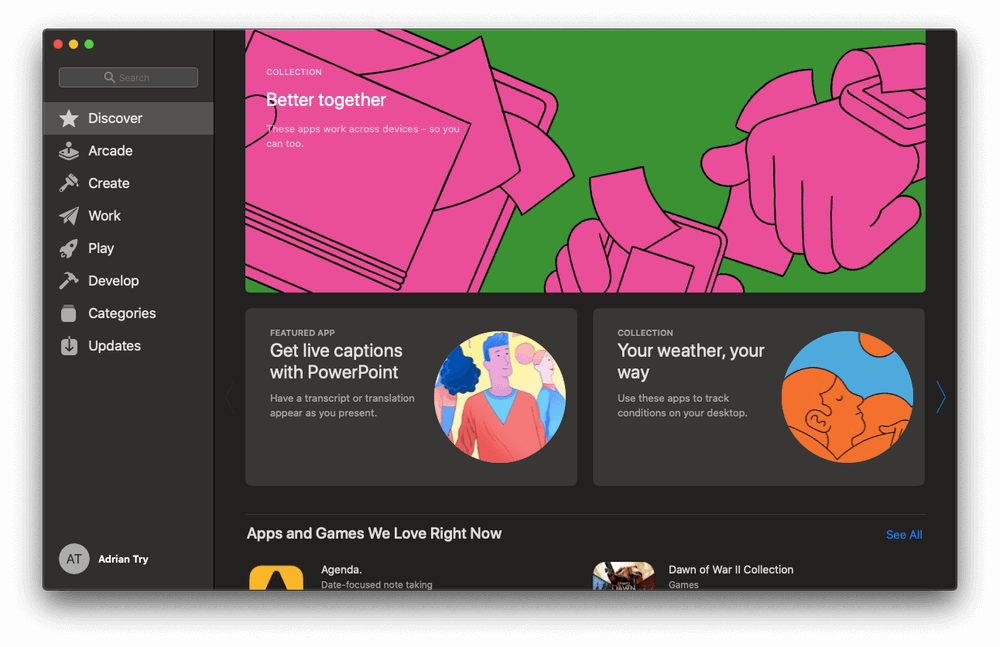
Hazırda Catalina ilə uyğun olmayan hər hansı proqrama etibar edirsinizsə, ümid edirəm ki, onu yeniləməzdən əvvəl bunu kəşf etmisiniz. Yoxdursa, yeniləməni gözləməli və ya alternativ proqram axtarmalı olacaqsınız.

Məsələ 8: Siz iCloud-a Daxil ola bilmirsiniz
Catalina beta-ya başladığınız zaman ilk dəfə mən (və başqaları) iCloud-a daxil ola bilmədim. Bizi vəhşi qaz təqibinə aparan Sistem Tərcihləri bildirişi var idi:
- Bir mesaj var idi: “Bəzi hesab xidmətləri sizdən yenidən daxil olmanızı tələb edir.” Davam et kliklədim.
- “Bəzi hesab xidmətləri sizdən yenidən daxil olmanızı tələb edir” adlı başqa mesaj aldım. Davam et üzərinə klik etdim.
- Addım 1-ə qayıtdım, sinir bozucu sonsuz döngə.
Düzelt : Xoşbəxtlikdən bu problem növbəti beta yeniləməsi ilə həll edildi. bir neçə gün sonra. Əgər siz hələ də bu problemlə üzləşirsinizsə, sadəcə olaraq Sistem Tərcihlərindən Sistem Yeniləməsini işə salın.
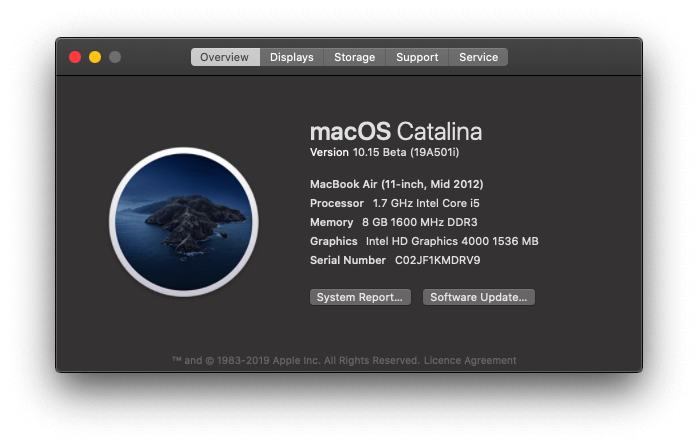
Məsələ 9: Masaüstündəki Nişanlarınız yoxa çıxıb
Ola bilsin ki, yuxarıdakı problemlə əlaqədardır, mən qeyd etdim ki, hamısı masaüstümdəki nişanlar yoxa çıxdı. Daha da pisi, masaüstünə bir şey köçürməyə və ya orada yeni bir fayl və ya qovluq yaratmağa çalışsam, görünmədi. Alarkən də eyni şey olduskrinşotlar: onlar heç vaxt masaüstündə görünmürdülər.
Araşdırmaq üçün Finder proqramını açdım və Masaüstü qovluğuna baxdım. Fayllar əslində orada idi! Onlar silinməmişdi, sadəcə olaraq masaüstündə göstərilmirdi.
Düzeltdim : MacBook-u yenidən işə salmağa qərar verdim və mən işləyəndə bütün iş masası ikonları orada idi. daxil oldum.
Məsələ 10: Zibil qutusunu boşalta bilməzsiniz
Zibil qutumun üzərinə sağ kliklədim və "Bəs qutunu boşalt"ı seçdim. Adi təsdiqləmə dialoqundan sonra hər şey yaxşı getdi. Zibil qutusu hələ də dolu kimi görünür! Mən zibil qutusunu açanda içərisində nə olduğunu görmək üçün heç vaxt aradan qalxmayan “Yüklənir” mesajı olan boş Tapıcı pəncərəsi alıram.
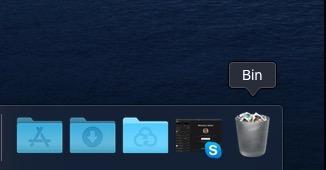
Düzelt : Güman edirdim ki, problem ola bilər. iCloud-a daxil ola bilmədiyim zaman yuxarıdakı ilə əlaqəli ola bilərdim və mən haqlı olduğumu düşünürəm. Bu problemi həll edən eyni beta yeniləməsi bunu da həll etdi.
Məsələ 11: İnternetiniz yoxdur
Mən özüm bu problemlə qarşılaşmamışam, lakin bəzi istifadəçilər daxil ola bilmədiklərini bildirirlər. Catalina quraşdırdıqdan sonra İnternet. Hər bir halda, onlar hələ Catalina ilə uyğun gəlməyən Little Snitch yardım proqramından istifadə edirdilər.
Düzelt : İnternetə girişi geri qaytarmağın iki yolu var:
- Little Snitch-i silin,
- Little Snitch-ə gecə yeniləməsinə giriş imkanı verən parametrlərinizi dəyişin. Həmin güncəlləmə Catalina ilə uyğun gəlir.
Məsələ 12: Wi-FiBağlantı kəsilir
MacOS Catalina-ya təkmilləşdirildikdən sonra Mac-ınızın Wi-Fi sizi əsəbiləşdirib? Sən tək deyilsən. macOS 10.15-in buraxılışı həmişəkindən daha səhv görünür.
Düzelt : Bu macOS Catalina WiFi problemi üçün burada addım-addım təlimat yaratdıq.
Optimallaşdırılır. macOS Catalina
İndi Catalina-nı quraşdırdığınıza və yeni əməliyyat sistemi və tətbiqlərinizlə bağlı hər hansı bir problemi həll etdiyinizə görə, siz hələ də Mac-ın performansını artırmaq istəyə bilərsiniz.
1. Təmizləmə Masaüstünüz
Bir çoxumuz hər şeyi iş masasında saxlamağa öyrəşmişik, lakin bu heç vaxt yaxşı fikir deyil. Dağınıq bir iş masası Mac-ı ciddi şəkildə yavaşlata bilər. Üstəlik, Catalina-nın yeni Stacks funksiyası ilə belə, bu, təşkilat üçün sadəcə pisdir.

Əvəzinə, Sənədlər altında bəzi yeni qovluqları əl ilə yaradın və fayllarınızı içəri köçürün. Lazım gələrsə, sənədləri əldə edin. hazırda masaüstünüzdə işləyirsiniz və sonra faylları silin.
2. NVRAM və SMC-ni sıfırlayın
Əgər Mac Catalina-ya yeniləndikdən sonra düzgün yüklənmirsə, sadə bir əməliyyat həyata keçirə bilərsiniz. NVRAM və ya SMC sıfırlaması. Əvvəlcə kompüterinizin ehtiyat nüsxəsini çıxarın, sonra Apple Dəstəyi tərəfindən verilən bu ətraflı addım-addım təlimatlara əməl edin:
- Mac-da NVRAM və ya PRAM-ı sıfırlayın
- Sistem İdarəetmə Nəzarətçini Sıfırla Necə ( SMC) Mac-da
3. Fəaliyyət Monitorunuzu yoxlayın
Üçüncü tərəf proqramları potensial olaraq yavaşlaya bilərMac-ı aşağı salın və ya dondurun. Bu cür problemlərin səbəbini müəyyən etməyin ən yaxşı yolu Fəaliyyət Monitorunuzdur.
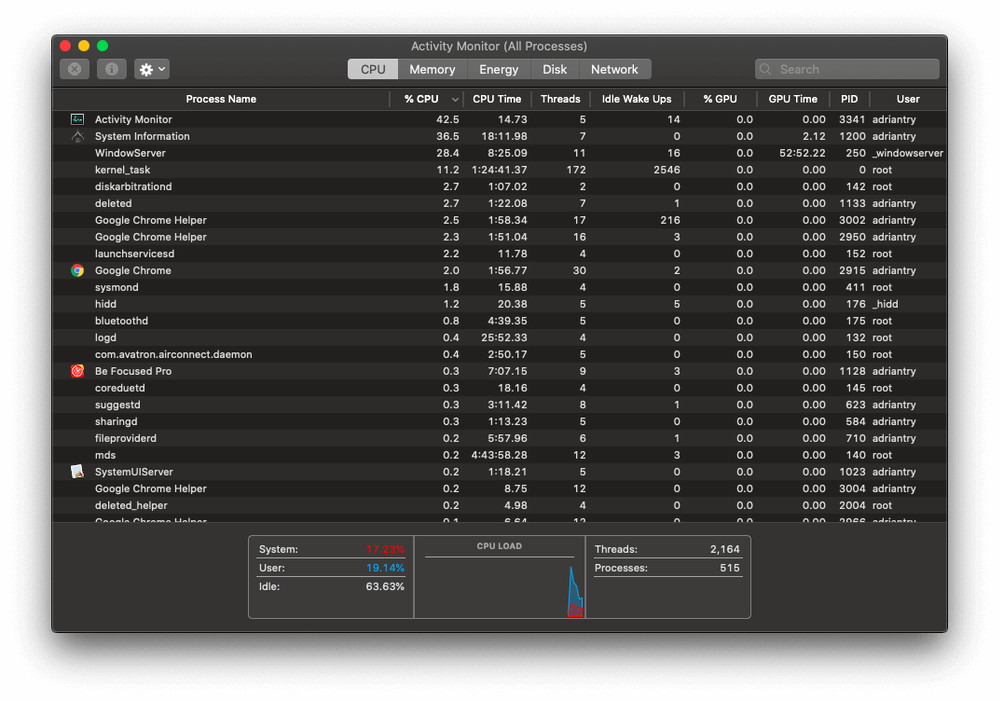
Siz Fəaliyyət Monitorunu Utilitlər qovluğunda Tətbiqlər altında tapa bilərsiniz və ya onu axtarmaq üçün sadəcə Spotlight-dan istifadə edin. Problemli proqramı müəyyən etdikdən sonra, yeniləmənin olub-olmadığını öyrənmək üçün tərtibatçının saytına baxın və ya alternativ birinə müraciət edin.
Apple Dəstəkindən:
- Fəaliyyət Monitorundan necə istifadə etməli Mac-ınız
Mojave-ə Qayıdılır
Əgər sevdiyiniz proqramın işləmədiyini aşkar etsəniz və ya nədənsə hələ təkmilləşdirməyin vaxtı olmadığına qərar versəniz, Mojave-ə endir. Siz hər zaman Catalina'ya gələcəkdə başqa bir cəhd verə bilərsiniz.
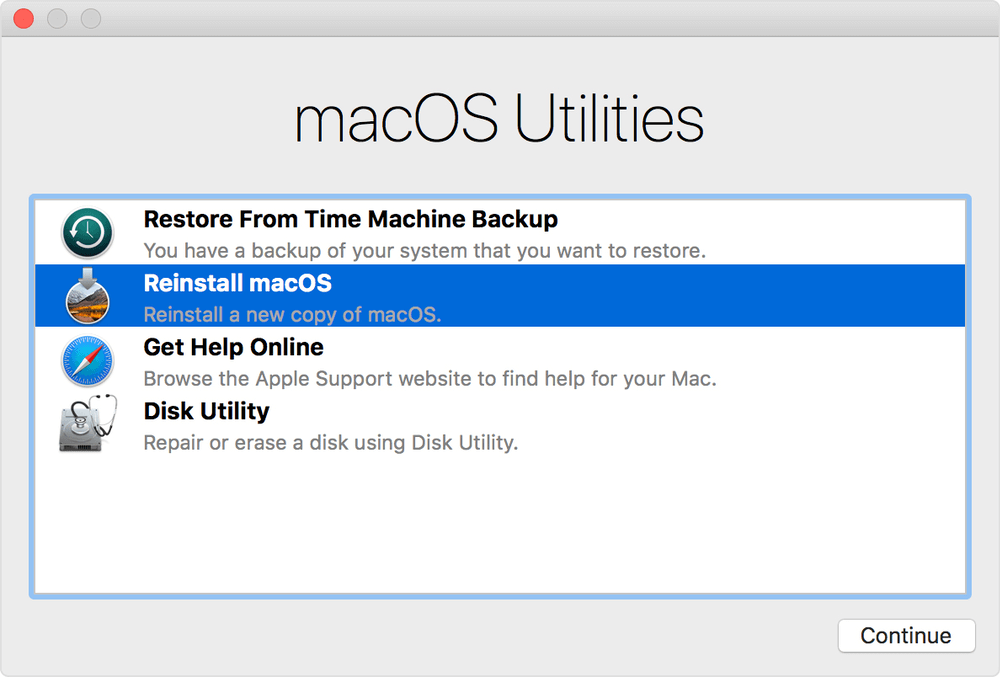
Ən asan yol, əgər varsa, Time Machine ehtiyat nüsxəsini bərpa etməkdir. Sadəcə əmin olun ki, ehtiyat nüsxə hələ Mojave ilə işləyərkən yaradılıb və kompüteriniz o vaxtkı vəziyyətinə qaytarılacaq. Əlbəttə ki, yedəkləmədən sonra yaratdığınız bütün faylları itirəcəksiniz.
Mac-ı yenidən başladın və macOS Utilities-ə daxil olmaq üçün Command və R düymələrini basıb saxlayın.
- Yedək diskinizin olduğundan əmin olun. Mac-a qoşulun, sonra Time Machine Yedəkləməsindən Bərpa et seçimini seçin.
- Davam et üzərinə klikləyin, sonra bərpa etmək istədiyiniz ehtiyat nüsxəsini seçin.
- Ən son ehtiyat nüsxəsini seçdikdən sonra Davam et üzərinə klikləyin və bərpanın tamamlanmasını gözləyin.
Alternativ olaraq, təmizlik də edə bilərsiniz.Mojave quraşdırın. Bütün məlumatlarınızı itirəcəksiniz və onları ehtiyat nüsxədən bərpa etməli olacaqsınız. Apple Dəstəyi Bərpa bölmənizdən bunu necə etmək barədə təlimatlara malikdir.
Yekun fikirlər
Əməliyyat sistemi yeniləmələri çox vaxt apara bilər. Əvvəlki illərdə JP-yə Mac-ı High Sierra-ya yeniləmək üçün iki gün, Mojave üçün isə iki saatdan az vaxt lazım idi. Yeddi yaşlı 11” MacBook Air-də Catalina-nı quraşdırmaq mənə cəmi bir saat çəkdi.
Ola bilsin, mən aldadıram, çünki JP onun Mac-ini təmizləmək və ehtiyat nüsxəsini çıxarmaq üçün lazım olan vaxtı daxil edib və Mən bunu artıq etmişdim. Və saata Catalina beta yeniləmələri əlçatan olduqda quraşdırmaq üçün sərf olunan vaxt daxil deyil. İstənilən halda, versiyadan sonra bu tip davamlı təkmilləşdirmə versiyası ümidvericidir.
Buradan mən iPad-dən istifadə edərək, Foto və Qeydlər tətbiqlərində təkmilləşdirmələrdən istifadə edərək yeni Musiqi və Apple TV proqramlarını kəşf etməyi səbirsizliklə gözləyirəm. ikinci ekran kimi (yaxşı, mən bu ayın sonunda iMac-i təkmilləşdirəndən sonra) və Apple saatımı taxdığım zaman avtomatik daxil oluram.
Ən çox hansı xüsusiyyətləri gözləyirsiniz? Təkmilləşdirmə təcrübəniz necə idi? MacOS Catalina-ya yeniləndikdən sonra Mac yavaş işlədi? Şərhlərdə bizə bildirin.
Apple-ın Catalina Preview proqramı hansı Mac modellərinin dəstəkləndiyinin siyahısını ehtiva edir.
Qısa versiya: Əgər Mac-da Mojave işləyirsə, onda siz ona Catalina-nı təhlükəsiz quraşdıra bilərsiniz.
2. Mən hələ də 32-bit proqramlara güvəndiyim üçün təkmilləşdirməni təxirə salmalıyam?
Apple irəliləyir və bu yeniləmə ilə sizi özləri ilə sürükləyirlər. Köhnə 32-bit proqramlar Catalina altında işləməyəcək. Hər hansı birinə güvənirsiniz? Siz Mojave-nin sizə bəzi tətbiqlərinizin Mac-da istifadə üçün “optimallaşdırılmadığı” barədə xəbərdarlıq etdiyini görmüsünüz. Çox güman ki, onlar 32 bitlik proqramlardır. Onlara güvənirsinizsə, təkmilləşdirməyin!
32-bit proqramları müəyyən etmək üçün macOS-dan necə istifadə etmək olar:
- Buradan Bu Mac haqqında seçin. Ekranınızın yuxarı solunda yerləşən Apple menyusu.
- Seçin Bu Mac haqqında .
- Aşağıdakı Sistem Hesabatı düyməsini klikləyin.
- İndi Proqram təminatı > Tətbiqlər və tətbiqlərinizin skan edilməsini gözləyin.
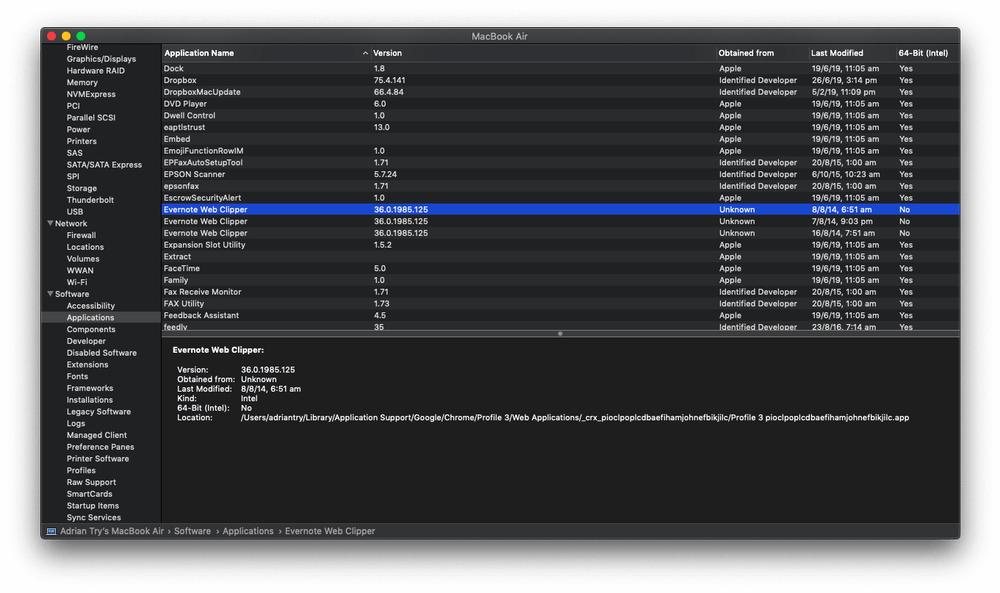
Diqqət yetirin ki, MacBook Air-də bir neçə 32-bit proqram var. Buraya Evernote-un Clearly və Web Clipper uzantıları kimi orada olduğunu unutduğum bir neçə proqram və brauzer uzantıları daxildir. Artıq həmin tətbiqlərə və xidmətlərə ehtiyacım olmadığı üçün onları təhlükəsiz şəkildə silə bilərəm.
Bəzi 32-bit proqramlarınız varsa, panik etməyin. Çox güman ki, avtomatik yenilənəcək. Əgər “Alınmışdır” sütununda “Apple” və ya “Mac App Store” deyirsə, narahat olacaq heç nə yoxdur.haqqında.
Əgər üçüncü tərəf proqramlarınızdan bəziləri hələ də 32 bitdirsə, ev tapşırığınız var. Birincisi, bütün tətbiqlərinizi yeniləyin - ən son versiyanın 64 bit olması şansı yüksəkdir. Əgər yoxsa, təkmilləşdirmədən əvvəl tətbiqin rəsmi veb-saytını yoxlayın (və ya dəstək komandasına e-poçt göndərin). Əməliyyat sisteminizi təkmilləşdirmədən əvvəl bunu etsəniz, həyatınız daha asan olacaq.
Əgər tərtibatçılar yeniləmə üzərində işləmirlərsə, ehtimal ki, onlar proqrama daha ciddi yanaşmırlar və başlamaq vaxtıdır. əvəz axtarır. Tətbiqdən istifadə etməyə davam edə bilmək üçün Catalina-ya təkmilləşdirməni təxirə salın və bəzi alternativləri sınamağa başlayın.
Və ya təkmilləşdirmə xərclərinin qarşısını almaq üçün qəsdən tətbiqin köhnə versiyasından istifadə edirsinizsə, ödəmə vaxtı yuxarı gəldi. Həqiqətən ehtiyacınız olan proqramları təkmilləşdirin, sonra Catalina quraşdırın. Siz əbədi olaraq Mojave ilə qala bilməzsiniz!
3. 64-bit Tətbiqlərim Catalina üçün Hazırdır?
Tətbiq 64 bit olsa belə, Catalina üçün hazır olmaya bilər. Təkmilləşdirmələrin hazırlanması vaxt tələb edir və gözlənilməz problemlər yarana bilər. Bəzi proqramlar mövcud olduqdan sonra bir neçə həftə Catalina ilə işləməyə bilər. Problemlərlə bağlı hər hansı xəbərdarlıq üçün onların rəsmi saytına baxın.
4. Daxili Diskimdə Kifayət qədər Boş Yerim Varmı?
Katalina endirmək və təkmilləşdirməni həyata keçirmək üçün çoxlu pulsuz yaddaşa ehtiyac duyur. Nə qədər boş yer varsa, bir o qədər yaxşıdır. Üstəlik, yedəkləmək sizə daha az vaxt aparacaqsizin Mac.
Bir bələdçi olaraq, endirdiyim beta quraşdırma faylları 4,13 GB idi, lakin təkmilləşdirmənin həyata keçirilməsi üçün mənə daha çox əlavə yer lazım idi. Boş boş disk yerini boşaltmağın tapdığımız ən təsirli yolu sistem zibillərini silmək üçün CleanMyMac X-dən və böyük dublikat faylları tapmaq üçün Gemini 2-dən istifadə etməkdir və biz məqalənin sonrakı hissəsində daha bir neçə strategiyaya toxunacağıq.
5. Məlumatlarımın ehtiyat nüsxəsini çıxarmışam?
Ümid edirəm ki, siz Mac-ın ehtiyat nüsxəsini müntəzəm surətdə çıxarırsınız və effektiv ehtiyat strategiyanız var. Apple, hər ehtimala qarşı, bütün əsas macOS yeniləmələrindən əvvəl kompüterinizin ehtiyat nüsxəsini çıxarmağınızı tövsiyə edir. Məlumatlarınızın Time Machine ehtiyat nüsxəsinə sahib olmaq yaxşıdır və Apple təkmilləşdirməni həyata keçirərkən zəruri hallarda ondan istifadə edə bilər.
Siz həmçinin Acronis True Image kimi proqramın qabaqcıl xüsusiyyətlərindən istifadə etmək, həmçinin Carbon Copy Cloner istifadə edərək bütün diskinizi klonlaşdırmaq istəyə bilərsiniz. Proqram seçimləri haqqında məlumat əldə etmək üçün ən yaxşı Mac ehtiyat nüsxəsini çıxaran proqram icmalımızı yoxlayın.
6. Hazırda kifayət qədər vaxtım varmı?
Əməliyyat sisteminizin təkmilləşdirilməsi çox vaxt aparır və fəsadlar yarana bilər. Sabit diskin təmizlənməsi və ehtiyat nüsxəsinin çıxarılması prosedura daha çox vaxt əlavə edəcək.
Ona görə də ən azı bir neçə saat vaxtınız olduğundan və diqqətinizi yayındıran şeylərdən uzaq olduğunuzdan əmin olun. Onu işdə sıx bir günə sıxmağa çalışmaq ən yaxşı fikir deyil. Bunu həftə sonu etmək vaxtınızı maksimum dərəcədə artıracaq və diqqətinizi yayındıran amilləri minimuma endirəcək.
macOS Catalina quraşdırılması
macOS Catalina Beta 2-nin quraşdırılması mənim üçün kifayət qədər asan proses idi. Təcrübəmi qısaca izah edəcəyəm, sonra mənim və başqalarının üzləşdiyi bəzi problemləri, onları necə həll edəcəyimi nəzərdən keçirəcəyəm. Bütün bu problemlərlə qarşılaşmaq ehtimalınız azdır, ona görə də öz problemlərinizi necə həll edəcəyinizi öyrənmək üçün Mündəricat cədvəlinə keçin.
Ümid edirəm ki, təcrübəniz mənim kimi sadədir! Birincisi, ictimai beta-nı quraşdırmaq üçün mən Apple Beta Proqram Proqramına qoşulmalı və macOS Publish Beta Access Utility proqramını yükləməliydim.
Mən beta versiyasını Bu Mac haqqında -dən quraşdırdım. Alternativ olaraq, mən Sistem Tərcihlərini aça bilərdim və Proqram Təminatı Yeniləməsi üzərinə klikləyə bilərdim.

Quraşdırıcı endirmənin 10 dəqiqə çəkəcəyini təxmin etdi.
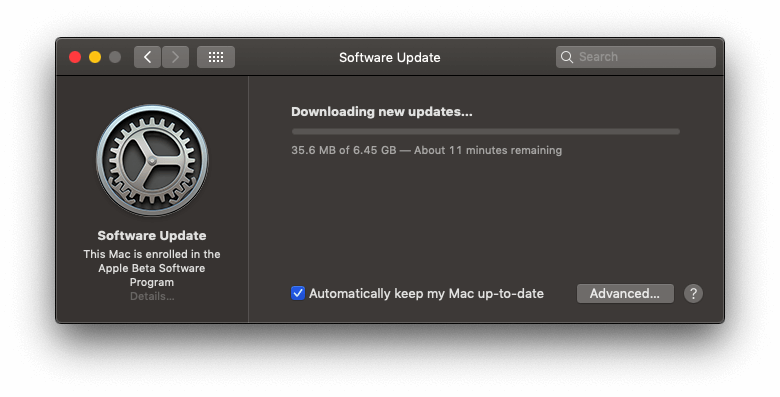
Lakin bu vaxt apardı. sadəcə bir az daha. 15 dəqiqə sonra hazır oldu və mən quraşdırmağa hazıram. Mən adi ekranlara klikləyirəm.
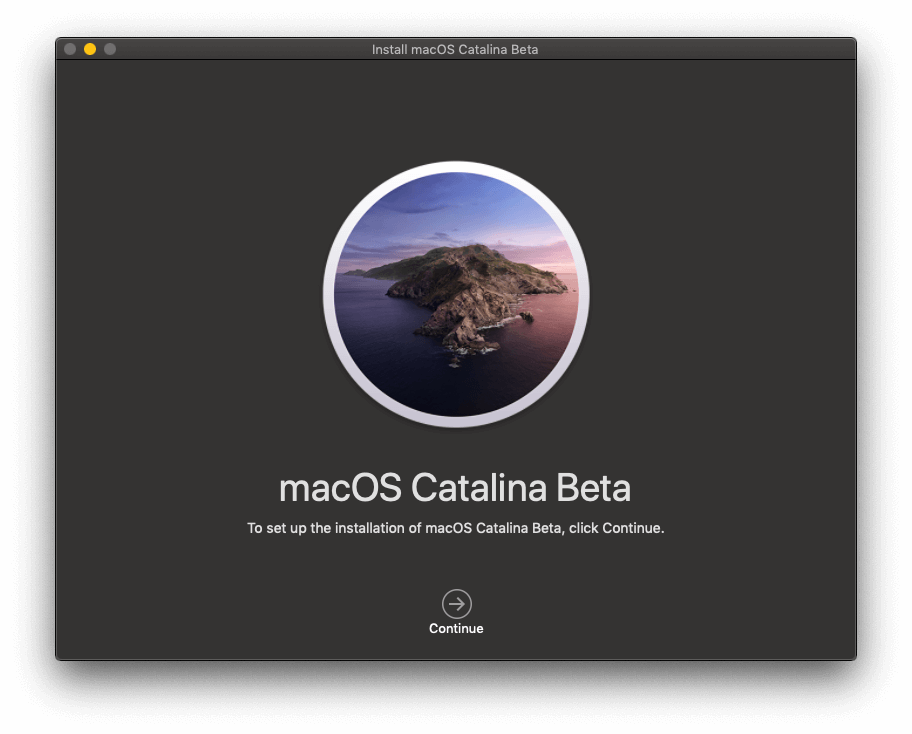
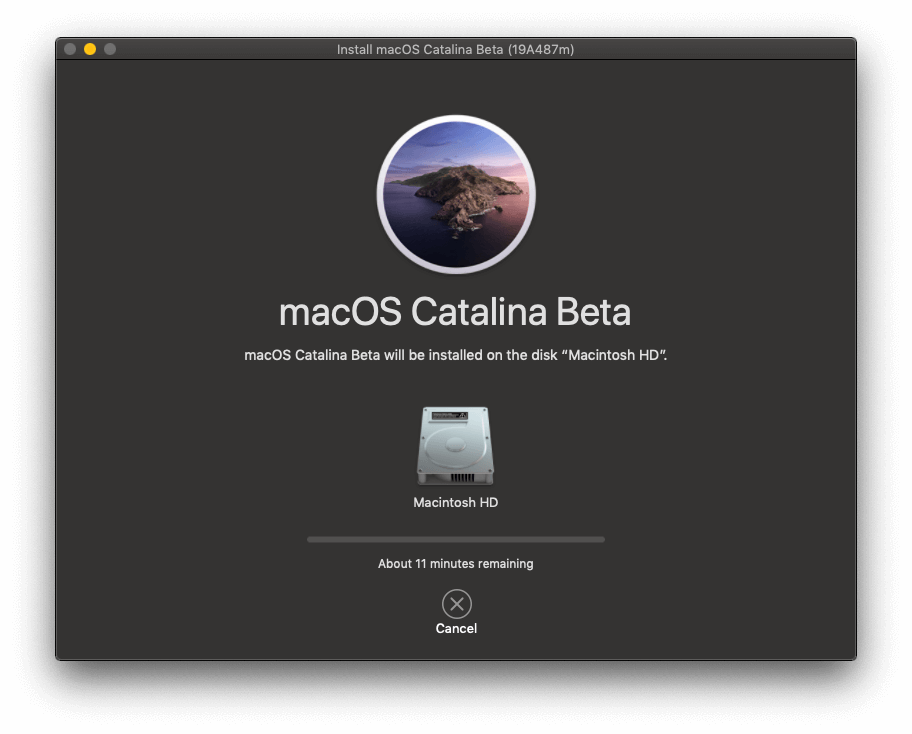
Quraşdırmanın 15 dəqiqə çəkəcəyi təxmin edilirdi. 4 dəqiqədən sonra Mac yenidən başladı və gözləmə başladı — məndən əlavə müdaxilə tələb olunmadı.
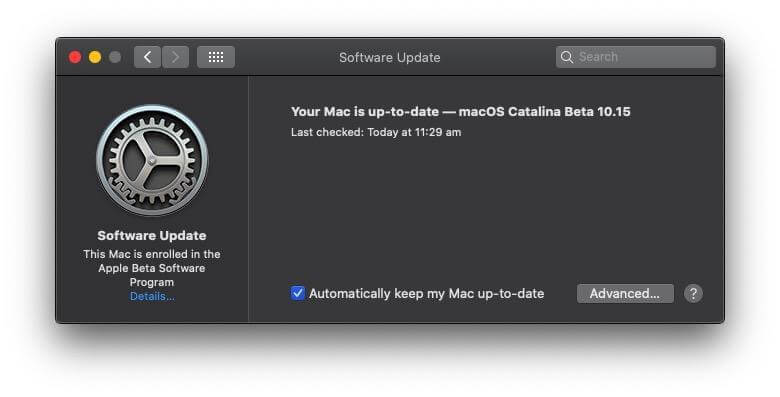
Tam quraşdırma əslində cəmi bir saat çəkdi. Bu, təxmin ediləndən xeyli uzun çəksə də, olduqca hamar bir yeniləmə idi. Amma mən hesab edirəm ki, sistem yeniləməsi üçün bir saat kifayət qədər yaxşıdır.
Ancaq hər kəsin bəxti gətirməyib. Bu nöqtədə heç bir problemlə üzləşməsəm də, digərləri:
Məsələ 1: Quraşdırma olmayacaqBaşlayın və ya Tamamlayın
Bəzi insanlar Catalina quraşdırılmasını tamamlaya bilmədi. Ya quraşdırma başlamaz, ya da tamamlanmazdan əvvəl dondurulur.
Düzeltmə : Bir çox istifadəçilər Mac-ı yenidən başlatmağın və yenidən cəhd etməyin kömək edə biləcəyini bildirdi. Bir beta test cihazı quraşdırıcının asıldığını və onun diskini açılmayan vəziyyətdə qoyduğunu bildirdi. Bu, ən pis vəziyyət ssenarisidir və düzəliş olana qədər Mojave-ə qayıtmağı düşünməli ola bilərsiniz. Bu icmalda daha sonra təlimatlara baxın.
Məsələ 2: Quraşdırmanı tamamlamaq üçün kifayət qədər disk yeriniz yoxdur
Catalina quraşdırma faylları siz onları endirdikdən sonra bir qədər yer tutacaq, onda onlar quraşdırıldıqdan sonra əməliyyat sisteminin tutacağı yerin üstündə iş sahəsinə ehtiyac duyacaqlar. Ehtiyacınız olacağını düşündüyünüzdən daha çox yerə sahib olduğunuzdan əmin olun.
Reddit-də bir istifadəçiyə quraşdırma zamanı onun 427,3 MB qısa olduğu bildirilib. O, oxşar səhv mesajı almaq üçün kifayət qədər yer sildi, lakin bu dəfə 2 GB qısa oldu! Beləliklə, o, 26 GB faylları hərtərəfli təmizlədi. İndi Catalina onun 2.6 GB qısa olduğunu bildirir. Orada xəta ola bilər.
Düzelt : Eyni problemlə qarşılaşsanız da, qarşılaşmasanız da, kompüterinizin ehtiyat nüsxəsini çıxarmaq və Catalina quraşdırmaq üçün daha asan vaxtınız olacaq. mümkün qədər çox yer var. Ən yaxşı Mac təmizləyici icmalımıza baxın və ya “Başlamadan əvvəl!” bölməsindəki tövsiyələrimizə baxın.yuxarıda.
Məsələ 3: Aktivləşdirmə Kilidi Mac-a daxil olmanıza imkan verməyəcək
Aktivləşdirmə Kilidi T2 Təhlükəsizlik Çipi olan Mac-larda Mac-da olarsa, onu silmək və deaktiv etmək imkanı verir. oğurlanır. Apple Dəstəyi bildirir ki, bu, Catalina-nın quraşdırılmasında problemlər yaradacaq (Mac-ın oğurlandığını fərz etmək lazımdır).
Aktivləşdirmə Kilidi aktivləşdirilmiş Mac-i silmək üçün Bərpa Köməkçisindən istifadə etsəniz, kilidi aça bilməyəcəksiniz. macOS-u yenidən quraşdırarkən. (52017040)
Düzelt : Mac-ın (hələ də) oğurlanmadığını fərz etsək, başqa cihazda və ya cihazda Məni tap tətbiqini açın. iCloud.com veb saytı. Mac-ı əlaqəli Apple ID-dən çıxarın, sonra Mac-ı yenidən başladın və Catalina-nı yenidən quraşdırın.
macOS Catalina-dan istifadə
İndi Catalina çalışır, yeni macəra başlayır. Catalina düzgün qaçırmı? Tətbiqlərim işləyirmi? Sistem stabildirmi? Burada mən bir neçə problemlə qarşılaşdım və biz həmçinin Apple və digər istifadəçilər tərəfindən bildirilən əsas məsələləri əhatə edəcəyik.
Məsələ 4: Catalina Başlanğıcda Yavaş Çalışır
Mac işə salındıqda yavaş işləyirsə, Catalina tərəfindən birbaşa səbəb olmayan özünüz həll edə biləcəyiniz bir sıra problemlər ola bilər:
- Başlanğıcda avtomatik açılan çoxlu proqramlarınız ola bilər,
- Siz yaddaş yeri tükənir,
- SSD (bərk vəziyyətdə olan disk) əvəzinə daxili sabit diskiniz ola bilər.
Düzelt : Sayı azaltmaq üçün proqramlarındaxil olduğunuz zaman avtomatik olaraq açılan:
- Yuxarıda solda Apple loqosuna klikləyin və Sistem Tərcihləri ,
- Buraya gedin İstifadəçilər & Qruplar sonra Giriş Elementləri ,
- Avtomatik olaraq açılması lazım olmayan proqramları vurğulayın və "-" düyməsini basın. siyahının aşağısındadır.
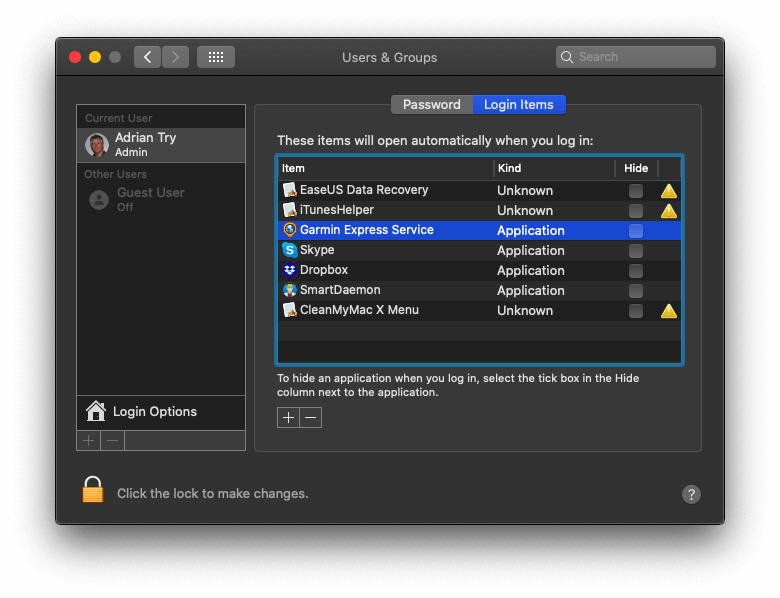
CleanMyMac yuxarıdakı üsulla buraxılmış proqramları avtomatik olaraq söndürməyə imkan verəcək. Sürət modulu altında Optimizasiya/Launch Agents bölməsinə keçin və daxil olarkən açmaq istəmədiyiniz digər proqramları silin.
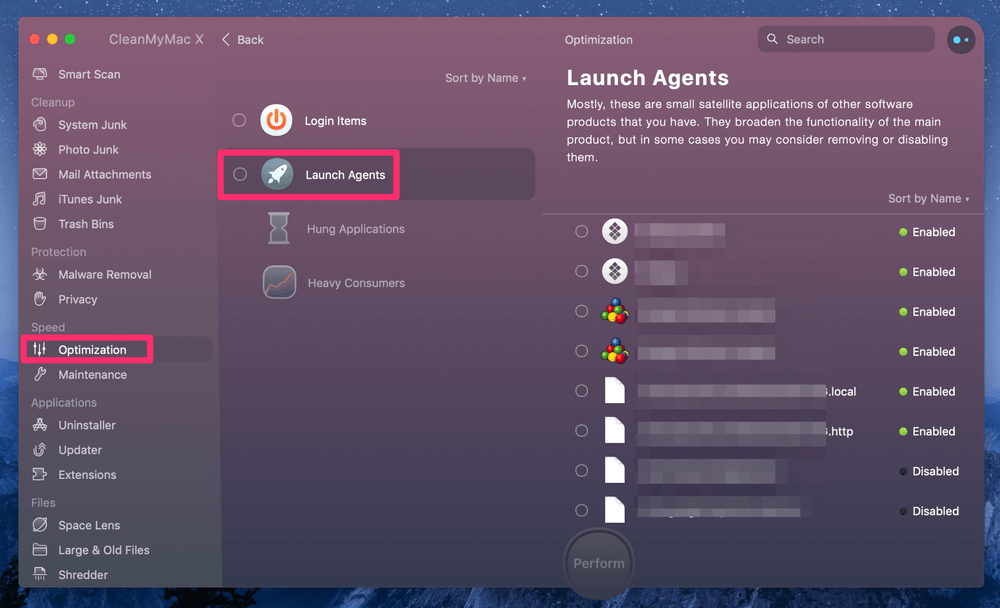
Başlanğıc diskinizin nə qədər dolu olduğunu yoxlamaq üçün:
- Yuxarı solda Apple loqosuna klikləyin və Bu Mac haqqında seçin,
- Yaddaş düyməsini basın pəncərənin yuxarısında,
- Hansı növ faylların ən çox yaddaşdan istifadə etdiyinə dair ətraflı icmalı görmək üçün İdarə et düyməsini klikləyin. Bu, təmizləməyə başlamaq üçün yaxşı yerdir.
- Siz həmçinin iCloud-da Mağaza , Yaddaşı optimallaşdırın tapa bilərsiniz. , Səbəti Avtomatik Boşaltma və Dağlığı Azalt düymələri faydalıdır.
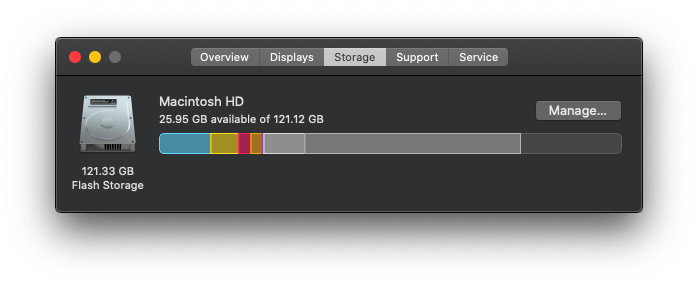
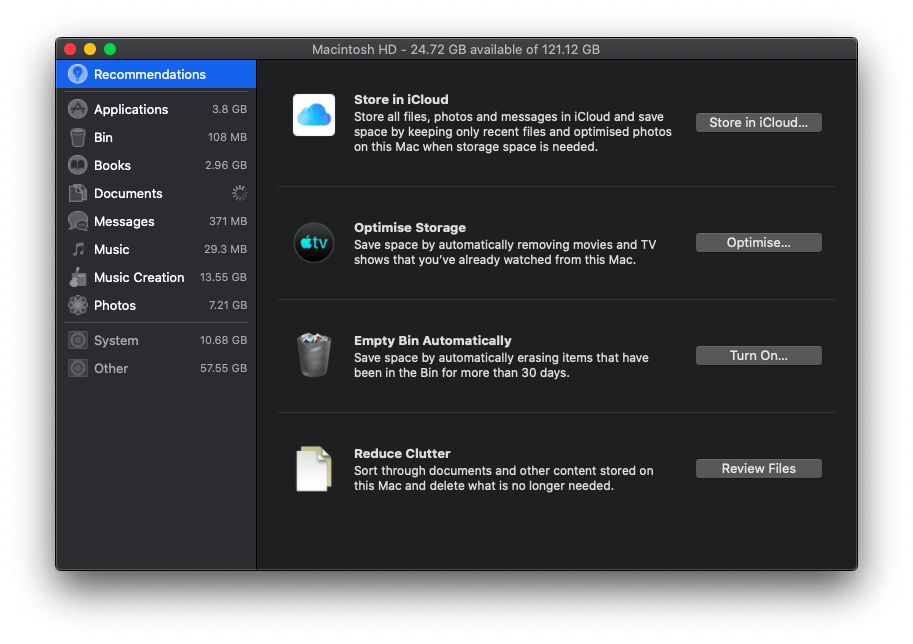
Aşağıda Qarışıqlığı azaldın, yeni bir xüsusiyyət tapacaqsınız: Dəstəklənməyən Proqramlar . Bu proqramları Mac-da saxlamağın mənası yoxdur, çünki onlar işləməyəcək və onları silməklə yer boşalacaq.
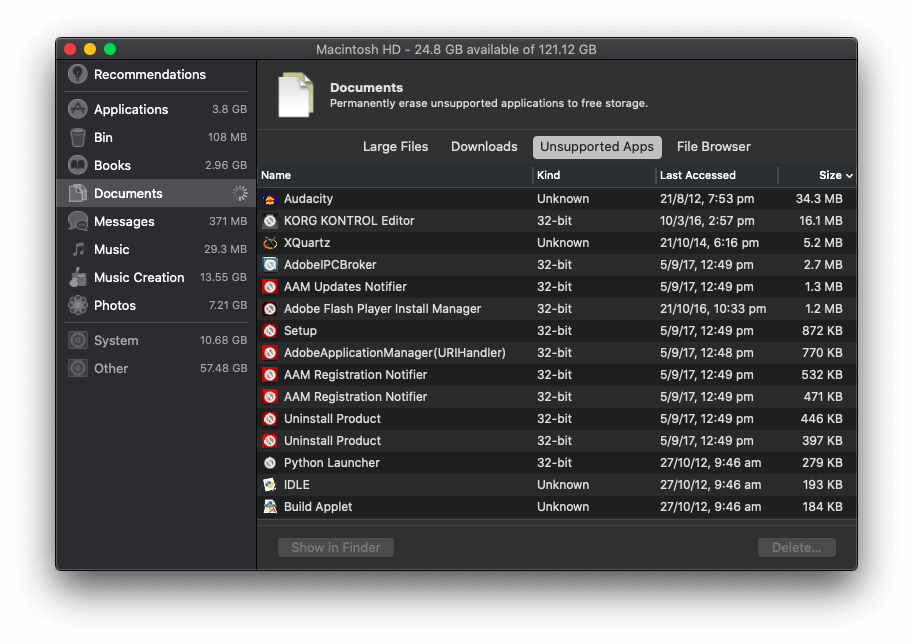
Nəhayət, başlanğıc diskinizi belə təkmilləşdirin.SSD Mac-inizin performansını artırmaq üçün ən asan yoldur. SoftwareHow şirkətinin JP şirkəti MacBook-u təkmilləşdirəndə onun işə düşmə sürəti otuz saniyədən cəmi on saniyəyə çatdı!
Məsələ 5: Tətbiq nişanlarınızdan bəziləri Finder-də yoxdur
Apple Dəstəyi xəbərdarlıq edir ki, müəyyən hallarda bəzi tətbiq nişanlarınız olmaya bilər:
Əgər siz məlumatlarınızı macOS Catalina beta ilə işləyən Mac-a köçürmək üçün Miqrasiya Köməkçisindən istifadə etmisinizsə, Finder yan panelində Proqramlar qısayolunu kliklədikdə yalnız üçüncü tərəf proqramlarını görə bilərsiniz. (51651200)
Düzelt : Nişanlarınızı geri qaytarmaq üçün:
- Finder-i açın, sonra Tapıcı / Tərcihlər
menyudan, - yuxarıdakı Kənar panel tabına keçin,
- Yanlış nəticələr göstərən tətbiqin qısa yolunu seçin və silin .
Məsələ 6: Pleylistləriniz Yeni Musiqi Tətbiqində Yoxdur
İndi iTunes yox oldu, mən yeni Musiqi tətbiqini sınamaq istəyirdim. Amma onu ilk açanda gördüm ki, pleylistlərim yoxa çıxıb. Orada yalnız biri var: Genius pleylist.
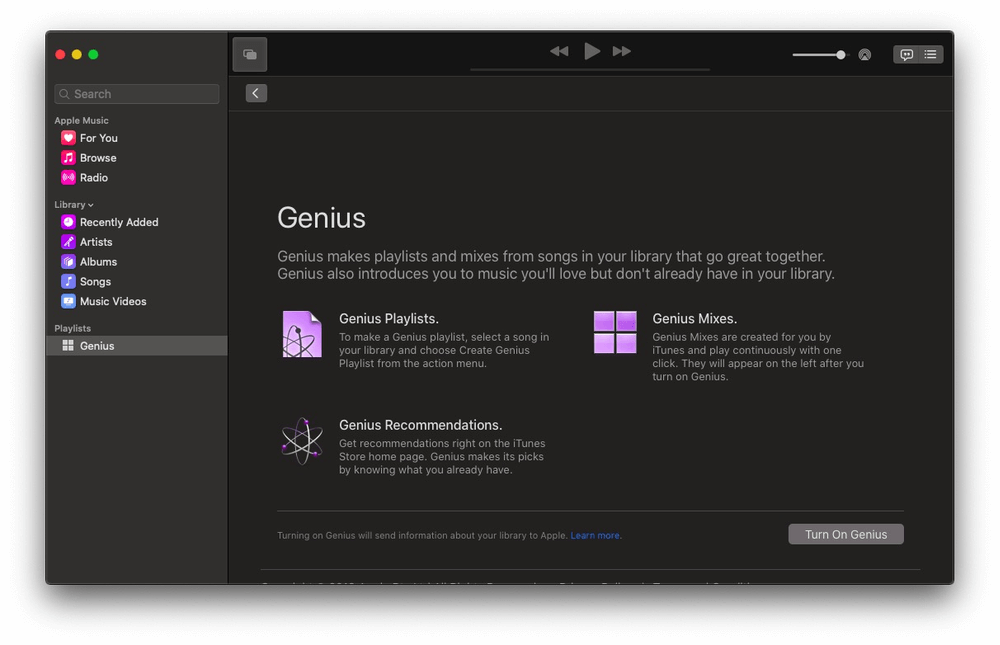
Düzelt : Düzəltmək asandır: iCloud Musiqi Kitabxanasını yandırın. Tercihlərə gedin və Ümumi sekmesinde, bunu edən bir işarə qutusunu görəcəksiniz. Hər şeyin sinxronlaşdırılmasını gözləyin və pleylistləriniz geri qayıdacaq!
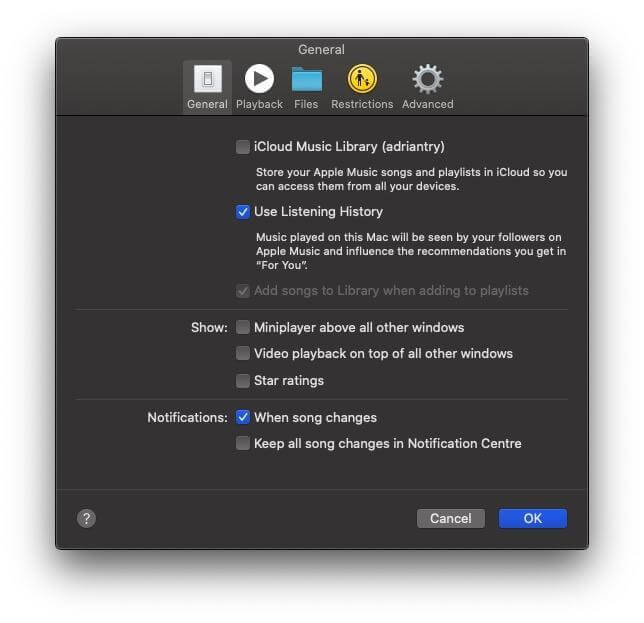
Məsələ 7: Üçüncü Tərəf Tətbiqləri Yavaşdır və ya Aça bilmir
Üçüncü tərəf proqramlarınızdan bəziləri xarab olarsa və ya açılmayacaq

